コンピューターを開いたときにツールバーが表示されません
phpエディターでは、コンピューターを開いたときにツールバーが表示されない問題を解決する方法を説明します。コンピューターの電源を入れたときに、ツールバーが表示されず、コンピューターのさまざまな機能が便利に使用できないことがあります。この問題は、システム設定または予期しない操作によって発生する可能性があります。ツールバーが表示されないと混乱するかもしれませんが、この問題の解決は実際には複雑ではありません。この記事では、コンピューターのさまざまな機能を簡単に使用できるように、コンピューターのツールバーを復元するための解決策を紹介します。
1. 以下に示すメニュー バーを見てください。


 3. ダブルクリックして「コンピューター」を開き、「組織」を見つけます。 「左上隅の」メニュー。
3. ダブルクリックして「コンピューター」を開き、「組織」を見つけます。 「左上隅の」メニュー。 

##コンピュータの下のタスクバーが見つからない場合はどうすればよいですか? マウスを画面の下部に置きます (タスクバーが一時的に表示されます) - マウスを右クリックします - ロックされたタスクバーの前にチェックマークがある場合は、クリックしてチェックマークを外します。これにより、タスクバーのロックが一時的に解除されます。もう一度マウスを右クリックし、[プロパティ] - [タスクバーとスタート メニューのプロパティ] ダイアログ ボックスが表示されます。[タスク バーを自動的に非表示にする (U)] の前にあるボックスのチェックを外します。[OK] をクリックします。デスクトップの表示を調整すると、デスクトップの下部にタスクバーが表示されます。 非常に簡単なことではありませんか? わからない場合は、下のコメント領域にコメントを残してください。 もっと人生のヒントを知りたい場合は、次のリンクを参照してください。 「オークさん」のヘッドラインアカウントです! !
###
以上がコンピューターを開いたときにツールバーが表示されませんの詳細内容です。詳細については、PHP 中国語 Web サイトの他の関連記事を参照してください。

ホットAIツール

Undresser.AI Undress
リアルなヌード写真を作成する AI 搭載アプリ

AI Clothes Remover
写真から衣服を削除するオンライン AI ツール。

Undress AI Tool
脱衣画像を無料で

Clothoff.io
AI衣類リムーバー

AI Hentai Generator
AIヘンタイを無料で生成します。

人気の記事

ホットツール

メモ帳++7.3.1
使いやすく無料のコードエディター

SublimeText3 中国語版
中国語版、とても使いやすい

ゼンドスタジオ 13.0.1
強力な PHP 統合開発環境

ドリームウィーバー CS6
ビジュアル Web 開発ツール

SublimeText3 Mac版
神レベルのコード編集ソフト(SublimeText3)

ホットトピック
 7562
7562
 15
15
 1384
1384
 52
52
 84
84
 11
11
 28
28
 99
99
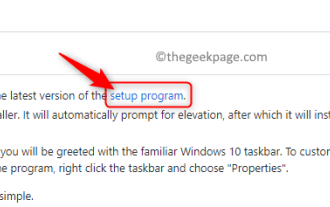 Windows 11 のタスクバーにクイック起動ツールバーを追加する方法
Apr 14, 2023 pm 02:31 PM
Windows 11 のタスクバーにクイック起動ツールバーを追加する方法
Apr 14, 2023 pm 02:31 PM
Windows 10 および Windows 11 では、クイック起動ツールバーはタスクバー (システム トレイの前) に配置されており、ユーザーが頻繁にアクセスするファイル、フォルダー、アプリケーションなどを開いたり起動したりするのに役立ちます。これは Windows 10 のネイティブ機能で、ユーザーはファイル、フォルダー、アプリケーションにアクセスするためのカスタム ツールバーを作成できます。ただし、Windows 11 では、ユーザーはこの機能を使用できません。ただし、Windows 11 PC のシステム トレイから定期的にアクセスするファイル、フォルダー、アプリケーションにアクセスするためのクイック起動ツールバーを作成および追加することは可能です。 Windows 11 システムでクイック起動ツールバーを使用することを検討している場合は、この記事を読み続けてください。
 リモート デスクトップがリモート コンピュータの ID を認証できない
Feb 29, 2024 pm 12:30 PM
リモート デスクトップがリモート コンピュータの ID を認証できない
Feb 29, 2024 pm 12:30 PM
Windows リモート デスクトップ サービスを使用すると、ユーザーはコンピュータにリモート アクセスできるため、リモートで作業する必要がある人にとっては非常に便利です。ただし、ユーザーがリモート コンピュータに接続できない場合、またはリモート デスクトップがコンピュータの ID を認証できない場合、問題が発生する可能性があります。これは、ネットワーク接続の問題または証明書の検証の失敗が原因である可能性があります。この場合、ユーザーはネットワーク接続をチェックし、リモート コンピュータがオンラインであることを確認して、再接続を試行する必要がある場合があります。また、リモート コンピュータの認証オプションが正しく構成されていることを確認することが、問題を解決する鍵となります。 Windows リモート デスクトップ サービスに関するこのような問題は、通常、設定を注意深く確認して調整することで解決できます。時間または日付の違いにより、リモート デスクトップはリモート コンピューターの ID を確認できません。計算を確認してください
 2024 CSRankings 全国コンピュータ サイエンス ランキングが発表されました! CMUがリストを独占、MITはトップ5から外れる
Mar 25, 2024 pm 06:01 PM
2024 CSRankings 全国コンピュータ サイエンス ランキングが発表されました! CMUがリストを独占、MITはトップ5から外れる
Mar 25, 2024 pm 06:01 PM
2024CSRankings 全国コンピューターサイエンス専攻ランキングが発表されました。今年、米国の最高のCS大学のランキングで、カーネギーメロン大学(CMU)が国内およびCSの分野で最高の大学の一つにランクされ、イリノイ大学アーバナシャンペーン校(UIUC)は6年連続2位となった。 3位はジョージア工科大学。次いでスタンフォード大学、カリフォルニア大学サンディエゴ校、ミシガン大学、ワシントン大学が世界第4位タイとなった。 MIT のランキングが低下し、トップ 5 から外れたことは注目に値します。 CSRankings は、マサチューセッツ大学アマースト校コンピューター情報科学部のエメリー バーガー教授が始めたコンピューター サイエンス分野の世界的な大学ランキング プロジェクトです。ランキングは客観的なものに基づいています
 コンピューターのeとは何ですか
Aug 31, 2023 am 09:36 AM
コンピューターのeとは何ですか
Aug 31, 2023 am 09:36 AM
コンピューターの「e」は科学表記記号です。文字「e」は科学表記の指数区切り記号として使用され、「10 乗する」という意味です。科学表記では、数値は通常 M × と書きます。 10^E。M は 1 ~ 10 の数値で、E は指数を表します。
 修正: Microsoft Teams エラー コード 80090016 コンピューターのトラステッド プラットフォーム モジュールが失敗しました
Apr 19, 2023 pm 09:28 PM
修正: Microsoft Teams エラー コード 80090016 コンピューターのトラステッド プラットフォーム モジュールが失敗しました
Apr 19, 2023 pm 09:28 PM
<p>MSTeams は、チームメイトや同僚とコミュニケーション、チャット、通話を行うための信頼できるプラットフォームです。 MSTeam のエラー コード 80090016 と「コンピュータのトラステッド プラットフォーム モジュールに障害が発生しました」というメッセージ</strong>により、ログインが困難になる場合があります。エラー コードが解決されるまで、アプリではログインできません。 MS Teams またはその他の Microsoft アプリケーションを開いているときにこのようなメッセージが表示された場合は、この記事で問題を解決することができます。 </p><h2&
 WPS2019でツールバーが表示されない場合の対処方法
Mar 27, 2024 pm 02:20 PM
WPS2019でツールバーが表示されない場合の対処方法
Mar 27, 2024 pm 02:20 PM
1. 下の図に示すように、WPS テキスト ソフトウェアを開くと、必要なツールバーやリボンが表示されません。これは、非表示にしているためです。 2. 解決策 1: まず、メニュー バーの右上隅にある [リボンの表示/非表示] ボタンをクリックして、リボンを表示または非表示にします。 3. このボタンをクリックすると、リボンが表示されます。 4. 方法 2: リボンが非表示になっている場合、[開始] や [挿入] などのリボン名の上にマウスを置くと、非表示のリボンが表示されます。 5. ただし、自動非表示/表示機能をオンにしているため、下図に示すように、マウスを編集領域に移動し、しばらくマウスを動かさないと、リボンは自動的に再び非表示になります。 。 6. この時点で、まず右上隅にあるインターフェース設定ボタンをクリックする必要があります。 7. 次に、ドロップダウン メニューをクリックします。
 コンピューターCUってどういう意味ですか?
Aug 15, 2023 am 09:58 AM
コンピューターCUってどういう意味ですか?
Aug 15, 2023 am 09:58 AM
コンピュータにおける cu の意味は文脈によって異なります: 1. コンピュータの中央プロセッサにあるコントロール ユニット、CU はコンピューティング プロセス全体の調整と制御を担当するコンポーネントです; 2. グラフィック プロセッサなどのコンピューティング ユニット加速プロセッサ。CU は、並列コンピューティング タスクを処理するための基本ユニットです。
 このコンピュータではグループ ポリシー オブジェクトを開けません
Feb 07, 2024 pm 02:00 PM
このコンピュータではグループ ポリシー オブジェクトを開けません
Feb 07, 2024 pm 02:00 PM
コンピュータを使用しているときに、オペレーティング システムが誤動作することがあります。今日私が遭遇した問題は、gpedit.msc にアクセスすると、正しいアクセス許可がない可能性があるためグループ ポリシー オブジェクトを開けないというメッセージがシステムから表示されることでした。このコンピュータ上のグループ ポリシー オブジェクトを開けませんでした。解決策: 1. gpedit.msc にアクセスすると、アクセス許可がないため、このコンピュータ上のグループ ポリシー オブジェクトを開けないというメッセージが表示されます。詳細: システムは指定されたパスを見つけることができません。 2. ユーザーが閉じるボタンをクリックすると、次のエラー ウィンドウがポップアップ表示されます。 3. ログ レコードをすぐに確認し、記録された情報を組み合わせて、問題が C:\Windows\System32\GroupPolicy\Machine\registry.pol ファイルにあることを確認します。




